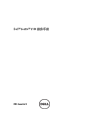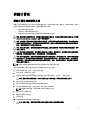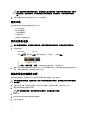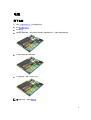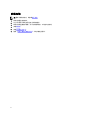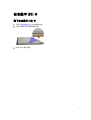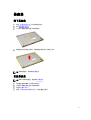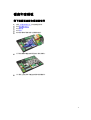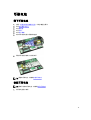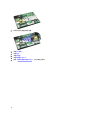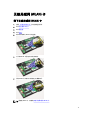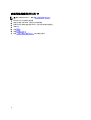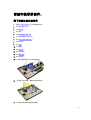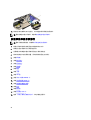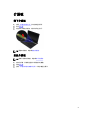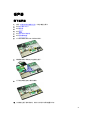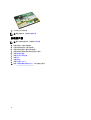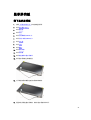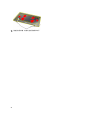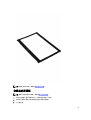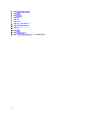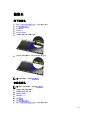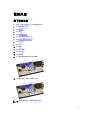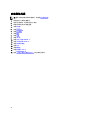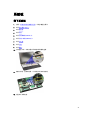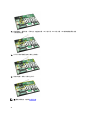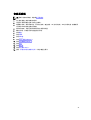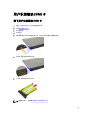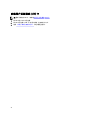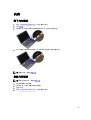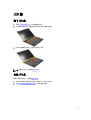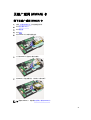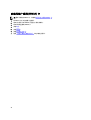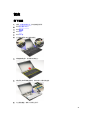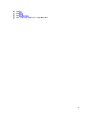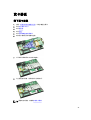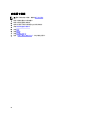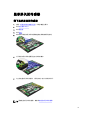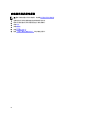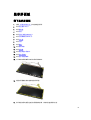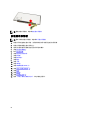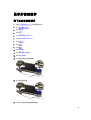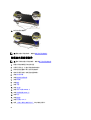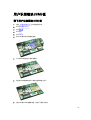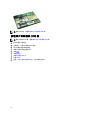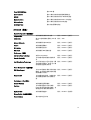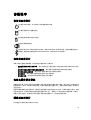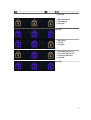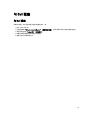Dell™ Vostro™ V130 服务手册
管制型号: Regulatory Model: P16S

2

拆装计算机
拆装计算机内部组件之前
遵循以下安全原则有助于防止您的计算机受到潜在损坏,并有助于确保您的人身安全。除非另有说明,否则在
执行本说明文件中所述的每个步骤前,都要确保满足以下条件:
• 已执行拆装计算机的步骤。
• 已经阅读了计算机附带的安全信息。
• 以相反顺序执行拆卸步骤可以更换组件或安装单独购买的组件。
警告: 拆装计算机内部组件之前,请阅读计算机附带的安全信息。有关安全最佳实践的其他信息,请参阅
www.dell.com/regulatory_compliance 上的“合规性主页”。
小心: 多数维修只能由经过认证的维修技术人员进行。您只能根据产品说明文件的授权,或者在联机或电
话服务和支持小组指导下,进行故障排除和简单的维修。未经 Dell 授权的维修所造成的损坏不在保修范
围内。请阅读并遵循产品附带的安全说明。
小心: 为防止静电放电,请使用接地腕带或不时触摸未上漆的金属表面(例如计算机背面的连接器)以导
去身上的静电。
小心: 组件和插卡要轻拿轻放。请勿触摸组件或插卡上的触点。持拿插卡时,应持拿插卡的边缘或其金属
固定支架。持拿处理器等组件时,请持拿其边缘,而不要持拿插针。
小心: 断开电缆连接时,请握住电缆连接器或其推拉卡舌将其拔出,而不要硬拉电缆。某些电缆的连接器
带有锁定卡舌;如果要断开此类电缆的连接,请先向内按压锁定卡舌,然后再将电缆拔出。在拔出连接
器的过程中,请保持两边对齐以避免弄弯任何连接器插针。另外,在连接电缆之前,请确保两个连接器
均已正确定向并对齐。
注: 您的计算机及特定组件的颜色可能与本说明文件中所示颜色有所不同。
为避免损坏计算机,请在开始拆装计算机内部组件之前执行以下步骤。
1. 确保工作表面平整、整洁,以防止刮伤主机盖。
2. 关闭计算机(请参阅关闭计算机)。
3. 如果已将计算机连接至诸如可选的介质基座或电池片等对接设备(已对接),请断开对接。
小心: 要断开网络电缆的连接,请先从计算机上拔下网络电缆,再将其从网络设备上拔下。
4.
断开计算机上所有网络电缆的连接。
5.
断开计算机和所有连接的设备与各自电源插座的连接。
6. 关闭显示屏并翻转计算机,使其上部朝下放在平整的工作表面上。
注: 为避免损坏系统板,必须在维修计算机之前取出主电池。
7. 取出主电池(请参阅电池)。
8.
翻转计算机使其上部朝上。
9.
打开显示屏。
10.
按电源按钮以导去系统板上的残留电量。
小心: 为防止触电,请始终在打开显示屏之前断开计算机与电源插座的连接。
3

小心: 触摸计算机内部任何组件之前,请先触摸未上漆的金属表面(例如计算机背面的金属)以导去
身上的静电。在操作过程中,请不时触摸未上漆的金属表面,以导去静电,否则可能损坏内部组
件。
11. 从相应的插槽中卸下所有已安装的 ExpressCard 或智能卡。
建议工具
执行本说明文件中的步骤可能要求使用以下工具:
• 小型平口螺丝刀
• 0 号梅花槽螺丝刀
• 1 号梅花槽螺丝刀
• 小型塑料划片
• 快擦写 BIOS 更新程序 CD
关闭计算机电源
小心: 为避免数据丢失,请在关闭计算机之前,保存并关闭所有打开的文件,并退出所有打开的程序。
1. 关闭操作系统:
– 在 Windows Vista
™
中:
单击开始 ,然后单击开始菜单右下角的箭头(如下所示),再单击关机。
– 在 Windows
®
XP 中:
单击开始 → 关闭计算机 → 关机 。关闭操作系统过程结束后,计算机将关闭。
2. 确保计算机和所有连接的设备的电源均已关闭。如果关闭操作系统时,计算机和连接的设备的电源未自动
关闭,请按住电源按钮大约 4 秒钟即可将它们关闭。
拆装计算机内部组件之后
完成所有更换步骤后,请确保在打开计算机前已连接好所有外部设备、插卡和电缆。
小心: 要避免损坏计算机,请仅使用专门为此 Dell 特定计算机设计的电池。切勿使用为 Dell 其他计算机设
计的电池。
1. 连接所有外部设备(例如端口复制器、电池片或介质基座)并装回所有插卡(例如 ExpressCard)。
2.
将电话线或网络电缆连接到计算机。
小心: 要连接网络电缆,请先将电缆插入网络设备,然后将其插入计算机。
3.
装回电池。
4.
将计算机和所有已连接设备连接至电源插座。
5.
打开计算机电源。
4

10

8.
将音频板从硬盘驱动器中滑出。
9.
拧下将硬盘驱动器支架固定至硬盘驱动器的螺钉。
12

14

18. 将电缆从掌托部件的开口处拉出,以从掌垫部件中释放显示屏部件。
注: 要安装掌垫和显示屏部件,请参阅安装掌垫和显示屏部件。
安装掌垫和显示屏部件
注: 要卸下或找到系统板,请参阅卸下掌垫和显示屏部件。
1.
将显示屏部件的所有电缆固定至掌垫部件的开口中。
2.
将掌垫与显示屏部件与计算机底座对齐。
3.
拧紧螺钉以将掌垫和显示屏部件固定至计算机的底座。
4. 将天线电缆放入至其原始位置,用布胶带将其固定至计算机。
5. 安装系统板。
6. 安装散热风扇。
7. 安装币形电池。
8. 安装读取器。
9. 安装键盘。
10. 安装 内存。
11. 安装 LED 盖。
12. 安装无线广域网 (WWAN) 卡。
13. 安装无线局域网 (WLAN) 卡。
14. 安装音频板和硬盘驱动器。
15. 安装电池。
16. 安装基座盖。
17. 安装安全数字 (SD) 卡。
18. 按照“拆装计算机内部组件之后”中的步骤进行操作。
20
ページが読み込まれています...
ページが読み込まれています...
ページが読み込まれています...
ページが読み込まれています...
ページが読み込まれています...
ページが読み込まれています...
ページが読み込まれています...
ページが読み込まれています...
ページが読み込まれています...
ページが読み込まれています...
ページが読み込まれています...
ページが読み込まれています...
ページが読み込まれています...
ページが読み込まれています...
ページが読み込まれています...
ページが読み込まれています...
ページが読み込まれています...
ページが読み込まれています...
ページが読み込まれています...
ページが読み込まれています...
ページが読み込まれています...
ページが読み込まれています...
ページが読み込まれています...
ページが読み込まれています...
ページが読み込まれています...
ページが読み込まれています...
ページが読み込まれています...
ページが読み込まれています...
ページが読み込まれています...
ページが読み込まれています...
ページが読み込まれています...
ページが読み込まれています...
ページが読み込まれています...
ページが読み込まれています...
ページが読み込まれています...
ページが読み込まれています...
ページが読み込まれています...
ページが読み込まれています...
ページが読み込まれています...
ページが読み込まれています...
ページが読み込まれています...
ページが読み込まれています...
ページが読み込まれています...
ページが読み込まれています...
ページが読み込まれています...
ページが読み込まれています...
ページが読み込まれています...
-
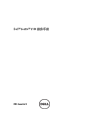 1
1
-
 2
2
-
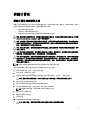 3
3
-
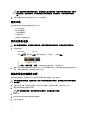 4
4
-
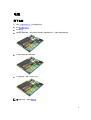 5
5
-
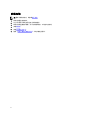 6
6
-
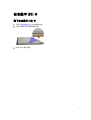 7
7
-
 8
8
-
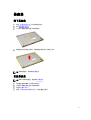 9
9
-
 10
10
-
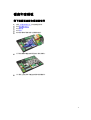 11
11
-
 12
12
-
 13
13
-
 14
14
-
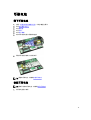 15
15
-
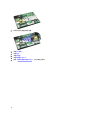 16
16
-
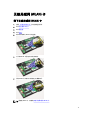 17
17
-
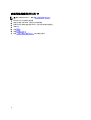 18
18
-
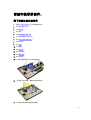 19
19
-
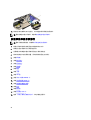 20
20
-
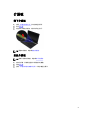 21
21
-
 22
22
-
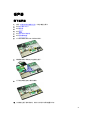 23
23
-
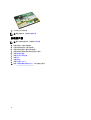 24
24
-
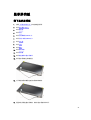 25
25
-
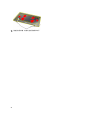 26
26
-
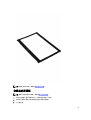 27
27
-
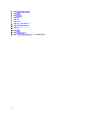 28
28
-
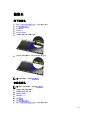 29
29
-
 30
30
-
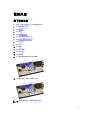 31
31
-
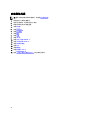 32
32
-
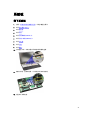 33
33
-
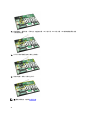 34
34
-
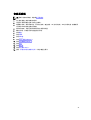 35
35
-
 36
36
-
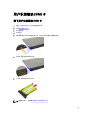 37
37
-
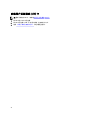 38
38
-
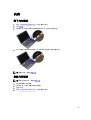 39
39
-
 40
40
-
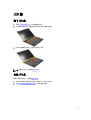 41
41
-
 42
42
-
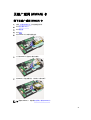 43
43
-
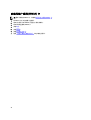 44
44
-
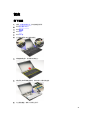 45
45
-
 46
46
-
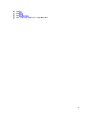 47
47
-
 48
48
-
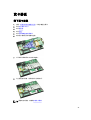 49
49
-
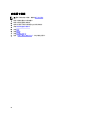 50
50
-
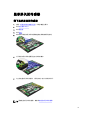 51
51
-
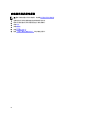 52
52
-
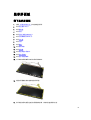 53
53
-
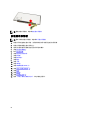 54
54
-
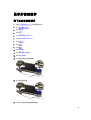 55
55
-
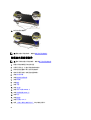 56
56
-
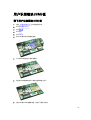 57
57
-
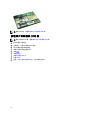 58
58
-
 59
59
-
 60
60
-
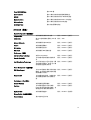 61
61
-
 62
62
-
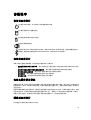 63
63
-
 64
64
-
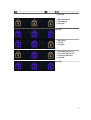 65
65
-
 66
66
-
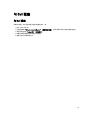 67
67